
[Tam Kılavuz] iPhone Yedeğinden WhatsApp Mesajları Nasıl Çıkarılır?

WhatsApp, yalnızca kısa mesajlar değil, aynı zamanda büyük miktarda resim, video, sesli mesaj ve diğer veriler de dahil olmak üzere günlük iletişimlerimizin önemli kayıtlarını taşır. Mesajları yanlışlıkla sildiğinizde , telefon değiştirdiğinizde veya sistem hataları nedeniyle sohbet geçmişinizi kaybettiğinizde, daha önce bir yedekleme yaptıysanız, bu değerli bilgi parçalarını kurtarabilirsiniz. Ancak soru şu: WhatsApp mesajları iPhone yedeklemesinden nasıl çıkarılır? Bu makale, WhatsApp verilerinizi daha verimli bir şekilde kurtarmanıza yardımcı olacak üç ana yöntemi ayrıntılı olarak açıklayacaktır.
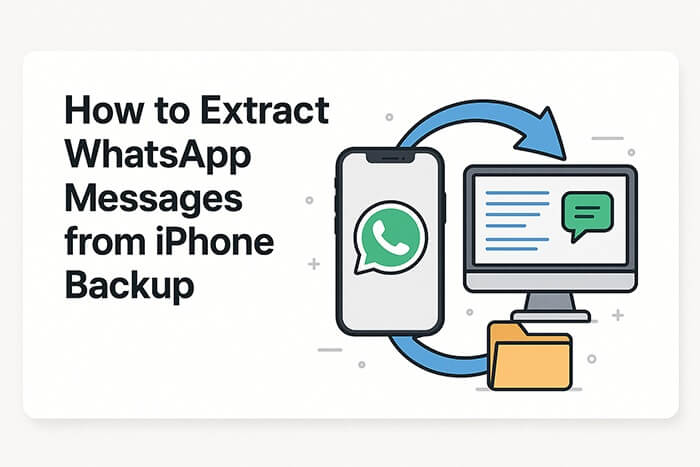
Daha önce WhatsApp'ın sohbet yedekleme özelliğini kullandıysanız (Ayarlar > Sohbetler > Sohbet Yedekleme altından ayarlayabilirsiniz), uygulamayı yeniden yükleyerek mesajları doğrudan çıkarabilirsiniz.
WhatsApp sohbetlerimi iPhone yedeklememden nasıl çıkarabilirim? Aşağıdaki adımları izleyin:
Adım 1. WhatsApp'ı iPhone'unuzdan kaldırın.
Adım 2. App Store'a gidin, WhatsApp'ı indirin ve yeniden yükleyin.
Adım 3. Uygulamayı açın ve aynı telefon numarasıyla giriş yapın.
Adım 4. WhatsApp, iCloud'daki yedeklemeyi algılayacaktır. "Sohbet Geçmişini Geri Yükle"ye dokunun.
Adım 5. İşlem tamamlanana kadar bekleyin.
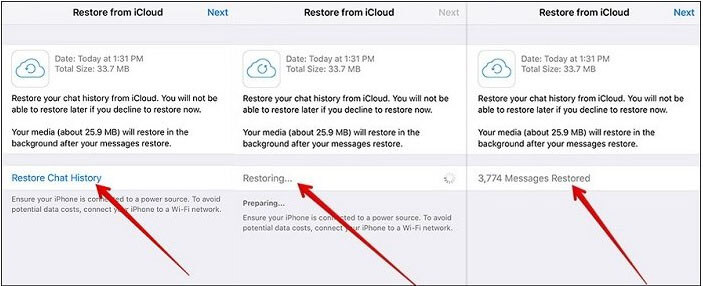
iPhone'unuzu iTunes kullanarak yedeklediyseniz, iTunes yedeklemesinden WhatsApp verilerini çıkarabilirsiniz. İşte iTunes yedeklemesinden WhatsApp mesajlarını iki şekilde çıkarmanın yolu.
Bu şu anda en çok önerilen yöntemlerden biridir. Coolmuster iPhone Data Recovery iPhone'unuz olmasa bile iTunes yedeklerinden WhatsApp mesajlarını ve eklerini seçici olarak çıkarmayı destekleyen profesyonel bir iPhone veri kurtarma aracıdır . İşlem çok basittir ve yeni başlayanların bile kullanmasını kolaylaştırır.
Tüm iPhone'u iTunes ile geri yüklemeye kıyasla Coolmuster , telefonunuzdaki mevcut dosyaları etkilemeden yalnızca gerçekten ihtiyaç duyduğunuz WhatsApp verilerini yedeklemenizden yararlanmanızı sağlayarak güvenliği ve verimliliği garanti eder.
iPhone Veri Kurtarma'nın temel özellikleri:
iPhone Veri Kurtarma'yı kullanarak iPhone yedeğinden WhatsApp mesajlarını nasıl çıkaracağınız aşağıda açıklanmıştır:
01 Kurulumdan sonra programı açın. Ekranın sol tarafında "iTunes Yedekleme Dosyasından Kurtar" seçeneğini seçin. Program bilgisayarınızdaki iTunes yedeklemesini otomatik olarak tarayacaktır. WhatsApp verilerinizi içeren yedekleme dosyasını seçin ve "Taramayı Başlat"a tıklayın.

02 “WhatsApp” veya “WhatsApp Ekleri” seçeneğini seçin ve sağ üst köşedeki “Taramayı Başlat” butonuna tıklayın.

03 Tarama tamamlandıktan sonra, geri yüklemek istediğiniz WhatsApp sohbetlerini ve eklerini önizleyin ve seçin. Ardından, geri yükleme işlemini başlatmak için "Bilgisayara Kurtar"a tıklayın.

Video Eğitimi:
Apple'ın resmi yöntemini kullanmayı tercih ederseniz, tüm yedeklemeyi iTunes'dan geri yükleyebilirsiniz. Ancak bu, mevcut verilerinizi silecektir ve yalnızca WhatsApp mesajlarını geri yükleyemez.
iTunes'u kullanarak iTunes yedeğinden WhatsApp verilerini çıkarma yöntemi:
Adım 1. iPhone'unuzu bilgisayarınıza bağlayın ve iTunes'u açın.
Adım 2. Cihaz simgesine tıklayın ve "Özet" sekmesine gidin.
Adım 3. "Yedeklemeyi Geri Yükle"ye tıklayın ve istediğiniz yedekleme dosyasını seçin.
Adım 4. "Geri Yükle"ye tıklayın ve işlem tamamlanana kadar bekleyin.

iPhone'unuzda iCloud yedeklemesini etkinleştirdiyseniz , WhatsApp mesajlarınız iCloud tam cihaz yedeklemesinde saklanabilir. Apple, seçici veri kurtarmaya izin vermez, ancak tüm iPhone'unuzu iCloud yedeklemesinden geri yükleyerek WhatsApp mesajlarını yine de çıkarabilirsiniz. Bu yöntem, yeni bir cihaz kurduğunuzda veya mevcut verilerinizi silmek istediğinizde en iyi şekilde çalışır.
Eğer sakıncası yoksa, WhatsApp mesajlarını iCloud yedeğinden çıkarmak için aşağıdaki adımları izleyin:
Adım 1. "Ayarlar" > "Genel" > "iPhone'u Aktar veya Sıfırla" > "Tüm İçerikleri ve Ayarları Sil"e gidin. Onaylamak için parolanızı ve Apple Kimliğinizi girin.

Adım 2. Yeniden başlattıktan sonra, ekrandaki kurulum talimatlarını izleyin. İstendiğinde, "iCloud Yedeklemesinden Geri Yükle"yi seçin.
Adım 3. Aynı Apple Kimliği ile iCloud'a giriş yapın ve geri yüklemek için en ilgili yedeklemeyi seçin.

iCloud yedeklemesinden sıfırlamadan geri yüklemek mi istiyorsunuz? Bu makaleyi kaçıramazsınız.
Sıfırlamadan iCloud Yedeklemesinden Nasıl Geri Yüklenir? [2 Hızlı Çözüm]Artık iPhone yedeklemesinden WhatsApp mesajlarını nasıl çıkaracağınızı bildiğinize göre, en iyi yöntemin özel ihtiyaçlarınıza bağlı olduğu açıktır. WhatsApp sohbetlerini kurtarmak için hızlı, seçici ve güvenli bir yol istiyorsanız, iTunes yedeklemesinden veri kaybı olmadan WhatsApp mesajlarını çıkarmak için en kolay araç olan Coolmuster iPhone Data Recovery şiddetle öneririz.
İlgili Makaleler:
iPhone'da Silinen WhatsApp Mesajları Nasıl Kurtarılır? 4 Kolay Yolla Çözüldü
[Güncellendi] WhatsApp'ı iPhone'dan Bilgisayara Yedeklemenin 4 Şaşırtıcı Yolu
WhatsApp Medyasını Harici Sabit Sürücüye Nasıl Aktarırım [ Android ve iPhone]
Android ve iOS Whatsapp Yedeklemesini Kaldırmadan Nasıl Geri Yüklenir?





